- 时间:2025-04-08 10:58:38
- 浏览:
你有没有想过,你的安卓手机里其实隐藏着一个强大的小助手?没错,就是ADB调试!今天,我就要带你一起探索这个神秘的世界,让你轻松掌握安卓系统开发的调试技巧,让你的手机变成你的得力助手!
一、ADB调试,你的手机小助手
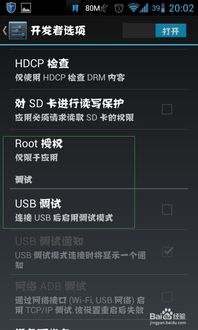
想象你的手机就像一个复杂的机器人,而ADB调试就是它的遥控器。通过这个遥控器,你可以轻松地操控你的手机,进行各种调试操作。是不是很神奇?那就让我们一起来看看,ADB调试到底有哪些神奇的功能吧!
二、ADB调试,连接电脑的桥梁
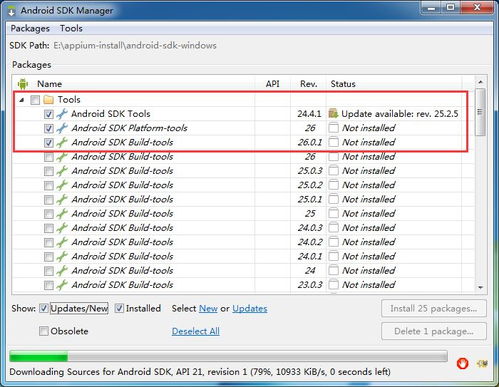
想要使用ADB调试,首先你得让你的手机和电脑连接起来。别担心,这很简单。只需要一根USB线,将你的手机和电脑连接起来,然后打开手机的USB调试模式。这样,你的手机就变成了电脑的一个外设,你可以通过电脑上的ADB命令来操控它了。
三、ADB调试,命令宝典
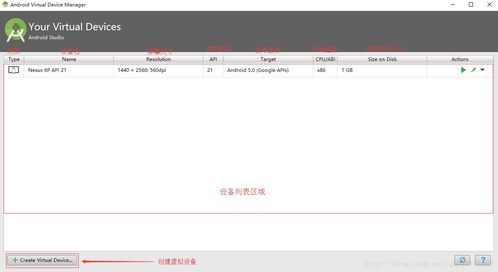
ADB调试的强大之处,就在于它丰富的命令。这些命令可以帮助你完成各种任务,比如安装和卸载应用、运行调试程序、推送和拉取文件、查看设备日志、截取屏幕截图以及重启设备等。
- 安装应用:只需一条命令,你就可以将应用安装到你的手机上,无需繁琐的点击操作。
- 调试应用:通过ADB,你可以轻松连接调试程序,在手机上运行应用并进行调试,发现并解决问题。
- 文件传输:使用ADB,你可以轻松地在电脑和手机之间推送和拉取文件,实现数据传输。
- 查看日志:ADB可以让你看清设备日志,帮助诊断问题并追踪设备行为。
- 截图截屏:一键截取手机屏幕截图,轻松保存精彩瞬间。
- 重启设备:只需一条命令,你就可以重启手机,解决各种疑难杂症。
四、ADB调试,进阶技巧
如果你想要更深入地探索ADB的强大功能,可以尝试以下进阶技巧:
- 无线ADB连接:无需USB线束缚,你还可以通过无线网络连接到Android设备,享受更自由的调试体验。
五、ADB调试,实战演练
现在,让我们来实际操作一下。首先,确保你的手机已经开启了USB调试模式。打开电脑上的ADB命令行工具,输入以下命令:
adb devices
如果你看到你的手机设备名称出现在列表中,那么恭喜你,你已经成功连接上了你的手机!
接下来,你可以尝试使用以下命令来安装一个应用:
adb install app.apk
其中,`app.apk` 是你要安装的应用的APK文件路径。
你也可以使用以下命令来查看设备日志:
adb logcat
这个命令会显示手机上的所有日志信息,帮助你诊断问题。
怎么样,是不是觉得ADB调试很神奇?其实,这只是冰山一角。只要你愿意,你可以通过ADB调试来探索更多关于安卓系统的奥秘。
通过这篇文章,相信你已经对ADB调试有了更深入的了解。现在,就让我们一起开启这段精彩的调试之旅吧!让你的手机成为你的得力助手,让你的安卓系统开发更加得心应手!




